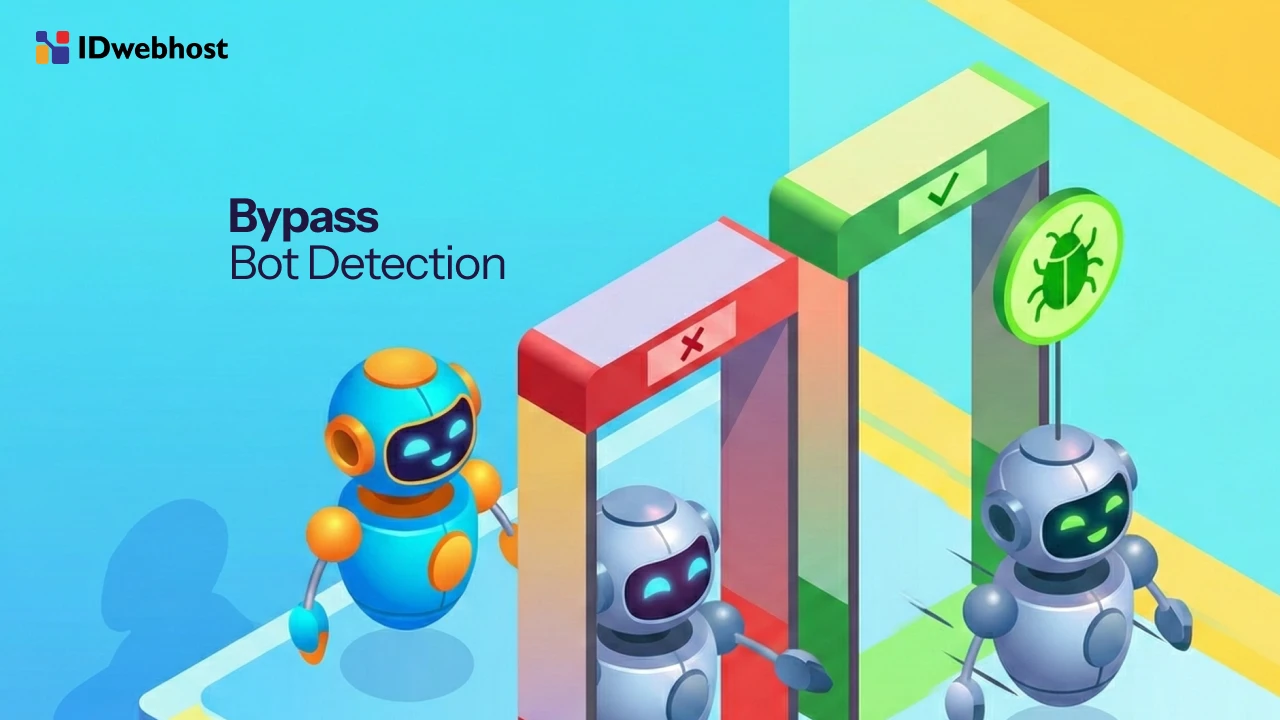Cara Mengatasi Masalah Tidak Bisa Login Canva, Jangan Panik!

Cara mengatasi masalah tidak bisa login Canva bisa menjadi informasi yang penting, terutama bagi pengguna yang aktif menggunakan platform ini untuk kebutuhan desain sehari-hari.
Canva adalah platform desain populer yang menawarkan kemudahan dalam membuat berbagai konten visual, mulai dari poster hingga presentasi, sehingga tidak heran jika banyak yang mengandalkannya. Namun, masalah login terkadang muncul, mulai dari kesalahan kata sandi hingga gangguan teknis.
Panduan ini bertujuan membantu kamu menemukan solusi praktis untuk mengatasi kendala login di Canva dan tidak bisa login Canva dengan Single Sign-On (SSO), agar kamu dapat kembali berkreasi tanpa hambatan.
Cara Mengatasi Tidak Bisa Login Canva
Canva telah menyediakan sejumlah panduan untuk mengatasi masalah tidak bisa login atau masuk ke akun Canva. Kamu hanya perlu mengikuti panduan berikut ini, tergantung dari masalah yang kamu hadapi.
Masalah Password
Ini termasuk masalah yang cukup sepele. Tidak bisa login karena masalah password atau kata sandi kemungkinan karena lupa dengan password sebelumnya. Kamu bisa mengatasi masalah ini dengan me-reset ulang password dari halaman login.
Berikut ini panduan memulihkan akun Canva dengan me-reset password:
- Navigasi ke halaman login Canva.
- Klik “Forgot Password?” pada bagian bawah formulir login.
- Masukkan akun email kamu, dan kemudian klik Continue.
- Periksa pada daftar email kamu apakah kamu mendapatkan email dari Canva untuk email pengaturan ulang kata sandi.
- Klik tombol Reset Password dari email.
- Masukkan kata sandi baru. Cobalah membuat password minimal 8 karakter. Kamu bisa mengkombinasikan huruf kapital, huruf kecil, angka, dan karakter khusus untuk mengamankan akun kamu .
Jika kamu tidak menerima email terkait akun, misalnya reset password, verifikasi, dan lain-lain, berikut ini yang bisa kamu lakukan:
- Periksa kembali apakah kamu memasukkan atau mendaftarkan alamat email yang benar.
- Periksa folder spam atau Promosi (untuk Gmail) di email kamu. Jika kamu menemukan email di folder ini, tandai sebagai “not spam” untuk memastikan kamu menerima email berikutnya di kotak masuk kamu.
- Refresh kotak masuk email kamu karena terkadang ada penundaan dalam menerima email.
- Kirim ulang email. Kamu dapat me-reset kata sandi atau mengirim ulang email verifikasi dari Settings.
- Tanyakan kepada penyedia layanan TI atau email kamu bahwa email dari Canva diblokir. Ini tergantung seberapa ketat pengaturan email kamu, mungkin saja menerima email dari luar perusahaan dibatasi.

Pesan Kesalahan “Akun Sudah Ada”
Pesan ini biasanya muncul saat kamu membuat akun menggunakan Google atau Facebook tetapi kamu mengubah email dari pengaturan Canva.
Untuk memperbaiki pesan kesalahan ini, ikuti langkah-langkah berikut ini agar kamu bisa login Canva kembali:
- Masuk menggunakan email dan kata sandi kamu. Jangan lupa untuk menyiapkan password baru saat mengubah email.
- Navigasi ke Settings.
- Dari Tab Your Account, putuskan sambungan akun Google atau Facebook kamu. Pelajari cara memutuskan sambungan akun yang terhubung.
- Log Out dari akun kamu.
- Dari halaman login, pilih Continue with Google atau Continue with Facebook untuk menyambung lagi ke akun pilihan kamu.
Popup Otorisasi Google atau Facebook Ditutup Otomatis
Masalah ini biasanya terjadi karena pemblokir pop-up. Untuk memperbaikinya, nonaktifkan pemblokir pop-up lalu coba masuk lagi. Kamu juga dapat mencoba masuk menggunakan browser lain.
Jika kamu masuk melalui Facebook dan masalah belum teratasi, lihat bagian “You must authorize Canva to sign in with Facebook,” berikut ini:
Pesan Kesalahan “You must authorize Canva to sign in with Facebook.”
Masalah ini biasanya terjadi karena penautan Canva dan Facebook tidak berhasil saat membuat akun Canva. Kamu bisa memperbaikinya dengan menghapus Canva dari akun Facebook kamu.
Setelah memutuskan tautan akun, kini kamu dapat membuat kembali akun Canva melalui Facebook.
Pesan Kesalahan “Account is Locked”
Pesan kesalahan ini bisa muncul karena kemungkinan kamu adalah bagian dari akun Canva yang dikelola dan telah dihapus dari akun tersebut. Untuk mengatasinya, kamu perlu menghubungi manajer akun atau admin IT.
Penyebab lainnya, mungkin kamu sudah melanggar Ketentuan Penggunaan dan Kebijakan Penggunakan yang Dapat Diterima Canva. Untuk mengatasinya, kamu perlu menghubungi tim Canva untuk mengkonfirmasi masalah ini.
Tidak Memiliki Akses ke Email Kamu
Hal ini biasanya terjadi saat kamu menggunakan email bisnis atau email perusahaan dan kamu sudah meninggalkan perusahaan tersebut. Untuk mengatasi masalah ini, kamu perlu menghubungi penyedia layanan email (ESP) untuk memulihkan akses ke email kamu.
Setelah kamu mendapatkan kembali akses ke email kamu, kemudian kamu dapat mengubah email yang terhubung ke akun Canva. Kamu akan diminta untuk memverifikasi email yang sudah ada sebelum kamu memperbarui ke email baru.
Pesan Tentang Masalah Keamanan
Biasanya, pesan yang berkaitan dengan masalah keamanan ini berbunyi: “We can’t continue for security reasons. Try to connect to a different Wi-Fi network, turn off any VPNs, or use another browser. If you still need help, contact us with the error code <requestID>”.
Untuk memperbaiki masalah ini, ikuti langkah-langkah berikut ini:
- Hubungkan ke jaringan Wi-Fi yang berbeda.
- Pastikan tidak ada VPN yang digunakan.
- Pastikan menggunakan Google Chrome saat masuk.
Pesan Kesalahan “Error 403: disallowed_useragent”
Pesan kesalahan ini menunjukkan bahwa kamu mungkin menggunakan browser yang diakses melalui aplikasi lain saat mencoba masuk. Ini terjadi ketika tautan desain dibagikan melalui WhatsApp, Facebook Messenger, Instagram, atau aplikasi lain yang membuka link di jendela browser aplikasi itu sendiri.
Untuk memperbaiki kesalahan tersebut, kamu bisa melakukan:
- Buka tautan dengan browser default atau aplikasi Canva.
- Kamu dapat mengklik tautan lagi dan memiliki browser default saat perangkat menanyakan cara membuka tautan.
- Jika popup tidak muncul, cukup copy paste tautan di browser default kamu.
Mengatasi Kesalahan Login Melalui Single Sign-On
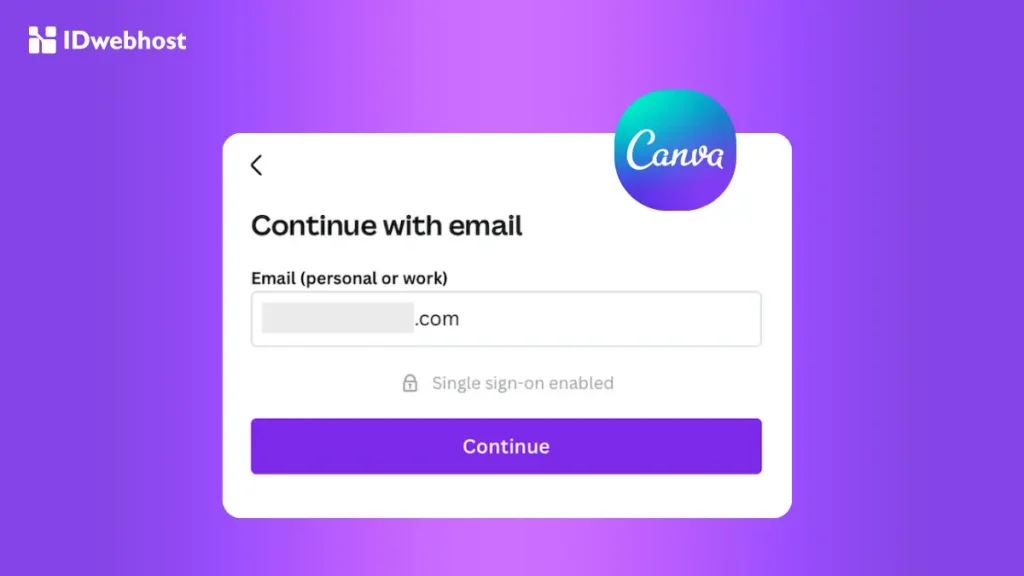
Fitur login Canva dengan Single Sign-On biasanya hanya tersedia untuk Canva Enterprise dan Canva for Education. Jika perusahaan kamu mengaktifkan Single Sign-On, berikut ini cara mendaftar atau login ke Canva:
Perangkat Desktop
- Kunjungi situs web Canva.
- Di sudut atas, klik Sign In atau Register.
- Klik Continue with Email.
- Masukkan alamat email perusahaan kamu.
- Jika SSO diperlukan untuk tim kamu, Canva akan mendeteksi bahwa kamu sudah mengaktifkan SSO. Klik Continue.
- Jika SSO sifatnya opsional, Canva akan menanyakan apakah kamu ingin masuk melalui SSO. Klik Continue with single sign-on (SSO).
- Masukkan kredensial login SSO kamu, atau pilih Canva dari opsi SSO kamu.
Perangkat Seluler
- Buka aplikasi seluler Canva.
- Ketuk Continue another way.
- Ketuk Continue with email.
- Enter your company email address.
- Jika SSO diperlukan untuk tim kamu, Canva akan mendeteksi bahwa kamu sudah mengaktifkan SSO. Klik Continue
- Jika SSO sifatnya opsional, Canva akan menanyakan apakah kamu ingin masuk melalui SSO. Klik Continue with single sign-on (SSO).
- Masukkan kredensial login SSO kamu, atau pilih Canva dari opsi SSO kamu.
Nah, terkadang saat kamu mengakses akun Canva dengan SSO kamu mengalami beberapa masalah tak terduga. Berikut ini masalah dan cara mengatasinya:
Tidak Bisa Gabung ke Tim Setelah Login
Jika kamu tidak bisa bergabung dengan akun tim kamu saat masuk melalui SSO, hubung tim admin kamu atau tunggu mereka menyetujui permintaanmu untuk bergabung terlebih dahulu.
Tidak Bisa Login Canva Melalui SSO
Jika kamu tidak bisa login Canva sama sekali atau mengalami kesalahan saat masuk melalui SSO, hal ini dapat terjadi karena admin tim menonaktifkan pengaturan penyediaan Just-In-Time.
Jika pengaturan ini dinonaktifkan, pengguna yang masuk melalui SSO tidak dapat ditambahkan ke tim. Untuk tetap menggunakan Canva, sebaiknya hubungi admin tim kamu agar kamu dapat dimasukkan ke tim secara manual.
Masalah Umum Saat Tidak Bisa Login di Canva
Terlepas dari cara mengatasi masalah tidak bisa login Canva, sebenarnya ada beberapa masalah utama yang paling sering terjadi saat kamu mencoba masuk ke akun Canva tapi gagal.
Berikut adalah beberapa masalah utama yang sering menjadi kendala saat login di Canva:
- Kredensial Salah: Pengguna sering kali memasukkan email atau kata sandi yang salah, atau bahkan lupa kata sandi. Ini adalah masalah paling umum yang terjadi.
- Akun Terkunci atau Dibatasi: Jika Canva mendeteksi aktivitas mencurigakan atau pelanggaran kebijakan, akun pengguna mungkin diblokir sementara atau diberi batasan akses.
- Masalah Koneksi Internet: Koneksi yang lemah atau tidak stabil dapat mempengaruhi akses ke Canva, sehingga proses login terganggu.
- Masalah Browser atau Aplikasi Tidak Terbaru: Browser atau aplikasi yang tidak kompatibel atau belum diperbarui sering kali menyebabkan masalah saat mengakses Canva, seperti tidak bisa login atau terjadi crash.
- Cache dan Cookies yang Bermasalah: Cache atau cookies yang menumpuk di browser terkadang menyebabkan konflik saat login. Hal ini dapat menyebabkan halaman login tidak dapat dimuat dengan benar atau gagal berfungsi.
- Server Canva Down atau Gangguan Teknis: Canva, seperti platform lainnya, bisa mengalami downtime atau gangguan server sementara yang membuat pengguna tidak bisa login.
- Masalah dengan Verifikasi Akun (MFA): Jika pengguna mengaktifkan autentikasi dua faktor (2FA), kadang-kadang masalah dapat muncul saat proses verifikasi tambahan, terutama jika perangkat autentikasi tidak tersedia.
Kesimpulan
Kesimpulannya, meskipun masalah tidak bisa login di Canva bisa mengganggu, ada beberapa langkah mudah yang bisa kamu lakukan untuk mengatasinya, seperti memeriksa kembali kredensial akun, memastikan koneksi internet stabil, dan membersihkan cache atau memperbarui aplikasi. Jika semua upaya gagal, dukungan teknis Canva siap membantu kamu menyelesaikan masalah.
Dengan memahami cara-cara ini, kamu bisa menjaga akses ke akun Canva dan terus berkarya tanpa hambatan. Selalu penting untuk memelihara akun dan memastikan keamanan data agar kendala login bisa diminimalkan di masa depan.
Ingin mulai mendesain website impian kamu? Canva bisa jadi solusi cepat dan mudah untuk membuat tampilan visual yang menarik, bahkan tanpa perlu keahlian desain yang rumit. Tapi, sebelum kamu mulai, pastikan kamu sudah punya hosting yang andal agar website kamu dapat berjalan optimal. Salah satu pilihan terbaik adalah IDwebhost yang menawarkan Hosting Murah Unlimited. Dengan hosting dari IDwebhost, kamu bisa fokus pada desain dan konten, sementara performa website tetap stabil dan siap diakses kapan saja.